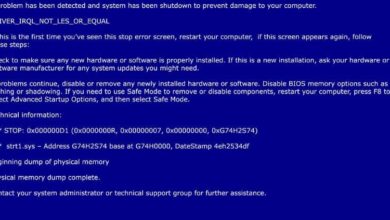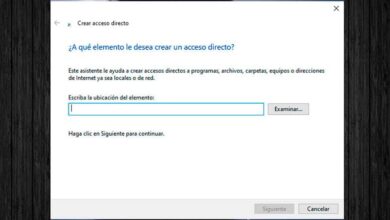Comment déplacer une fenêtre qui est hors de l’écran du bureau dans Windows 10?

Lorsque nous surfons sur Internet avec certains des meilleurs navigateurs Web 2020 , une fenêtre peut apparaître en dehors de l’écran du bureau dans Windows 10 qui contient des publicités contextuelles.
Ils apportent des publicités dont le son est diffusé de nulle part, interrompant toute activité menée par l’utilisateur. De plus, comme ils ne sont pas affichés dans la boîte de vision, le processus qui mérite de les trouver et de les fermer devient un inconvénient .
Il est nécessaire, dans tous les cas, de bloquer les pop-ups pop-ups dans Google Chrome ou si vous utilisez iOS, supprimez les pop-ups de Safari.
Parfois, même, la personne ne se rend même pas compte qu’une ou plusieurs fenêtres de navigateur ont été ouvertes, heureusement, Windows a un ou plusieurs moyens de les localiser rapidement avec quelques astuces simples.
Localisez et déplacez les fenêtres hors de l’écran avec la barre des tâches
Windows 10 dispose de nombreux outils utiles qui offrent aux utilisateurs d’excellentes installations pour améliorer l’expérience d’utilisation du système .
Et parmi tous ceux-ci, il y en a un qui peut remplir la tâche de localiser les fenêtres hors écran qui sont apparues à partir du navigateur Web. Il est situé sur la barre des tâches Windows, la barre noire en bas qui contient le bouton de démarrage.
Ce qu’il faut faire, c’est pointer le pointeur vers lui et faire un clic droit dessus. Cela affichera un certain nombre d’options concernant vos paramètres ou votre personnalisation.
Ceux-ci seront divisés en quatre segments par des lignes fines, dans le second de haut en bas, » Déplacer les fenêtres empilées » sera sélectionné .

En cliquant sur cette option, Windows procédera immédiatement à l’empilement de toutes les fenêtres sur un écran commun où l’utilisateur pourra visualiser la quantité et le contenu au moyen d’un aperçu.
De même, il a une autre façon de les empiler et c’est en » Cascade «, ceci est réalisé avec le même processus à partir de la barre des tâches du système d’exploitation.
Ainsi, il vous suffit de faire un clic droit dessus, et lorsque les options sont à nouveau affichées, l’option » Fenêtres en cascade » est sélectionnée .
Déplacer la fenêtre hors de l’écran à l’aide du clavier sous Windows
Ce processus de localisation et de déplacement des fenêtres hors de l’écran dans Windows est un peu plus méthodique que les moyens précédents, et c’est via la prise en charge du clavier.
De cette façon, nous maintenons la touche » Shift » enfoncée et maintenant, la fenêtre pop-up cachée sera localisée pour faire un clic droit. Comment faire si je ne le vois pas? Simple, s’il appartient au navigateur ou que l’on croit, vous devez cliquer sur l’icône dans la barre des tâches du programme lui-même.
Ainsi, plusieurs options seront affichées, et parmi celles-ci, l’option « Déplacer » sera affichée , qui sera sélectionnée en cliquant à gauche. Ensuite, le pointeur de la souris subira une petite transformation, se transformant en une icône avec plusieurs flèches pointant dans des directions différentes.
Ensuite, en appuyant sur n’importe quelle touche fléchée du clavier (haut, bas, gauche, droite), la fenêtre qui a été masquée collera immédiatement au pointeur.
De cette façon, la fenêtre peut être mobilisée en déplaçant la souris, cela peut également être réalisé en utilisant les mêmes touches fléchées sur le clavier.

Ouvrir la fenêtre cachée avec l’utilisation du clavier sous Windows
Pour mener à bien cette procédure, l’utilisateur doit s’appuyer entièrement sur le clavier de l’ordinateur, en utilisant les fameux raccourcis que beaucoup utilisent.
Par conséquent, pour y parvenir, vous devez utiliser la ligne de commande suivante: » Alt + Tab «. Il est également valide d’utiliser » Ctrl + Alt + Tab «.
En conséquence, un segment apparaîtra à l’écran, tous les écrans y seront insérés, même les fenêtres hors écran. Dans cette section, il sera possible pour la personne de se déplacer entre les fenêtres en utilisant la touche » Tab » (sans relâcher la touche Alt ou Ctrl + Alt ).
Ainsi, pour choisir la fenêtre que vous souhaitez, vous devez vous y positionner puis relâcher les touches qui ont été enfoncées.